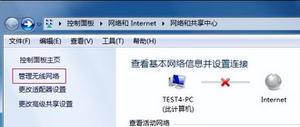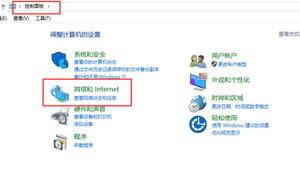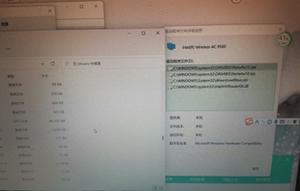电脑怎么连接扫描仪(笔记本电脑怎么连接扫描仪)

扫描仪怎么连接电脑
导语:工作中很多人都会使用到扫描仪,对于一些资料的扫描还有照片的扫描是非常的实用的,大家也知道扫描仪的重要作用,但是怎么样了来连接扫描仪呢,扫描仪需要安装在电脑上才能够使用,目前扫描仪的接口样式很多,在连接电脑的时候一定要选择合适的对接口,如果不清楚怎么来安装扫描仪的话,可以看看下面的'文章内容介绍就知道了。
扫描仪怎么连接电脑
扫描仪需耍连接电脑才能使用。目前扫描仪普遍采用usb接口,其连接方法与连接USB接口的打印机相同。连接好扫描仪后,系统会自动检测到该设备,并弹出“找到新的硬件向导”对话框,此时只需按照提不操作即可将扫描仪驱动柷序安装在电脑上。下面系统之家以安装佳能CanoScanFB636U扫描仪为例说明。
(1)在“找到新的硬件向导”对话框中选择“否,暂时不”单选钮,然后单击“下一步”桉钮。
(2)在出现的对话框中选择“从列表或指定位置安装”单选钮,然后单击“下一步”按钮示。
(3)在出现的对话框中选中“在搜索中包括这个位置”复选框,然后单击“浏览”按钮,选中扫描仪驱动程序所在的文件夹后,单击“确定”按钮,继续单击“下一步”按钮。
(4)系统开始搜索并安装驱动程序,说明厂家提供的驱动程序未经过微软公司认证。不过一般情况下不会影响使用,直接单击“仍然继续”按钮继续安装驱动程序。
(5)xp系统下载安装结束后,系统将显示对话框。单击“完成”按钮,即可结束驱动程序的安装。
(6)安装好扫描仪驱动程序后,在“控制面板”窗口中双击“扫描仪和照相机”图标,打开所示的“扫描仪和照相机”窗口,可以看到新安装的扫描仪。此时可右击扫描仪图标,从弹出的快捷菜单中选择“属性”项,打开扫描仪属性对话框,单击“测试扫描仪或照相机”按钮,对扫描仪进行测试,确认是否可以成功使用。
通过上面的扫描仪安装实例呢,大家对于扫描仪安装也有了一些初步的认识了,同时对于如何安装扫描仪也了解了很多了,重要的还是需要和电脑进行匹配,按照一定的驱动程序安装的话,肯定能够在你的电脑上面安装合适的扫描仪,这对于以后的工作起了很重要的意义的,如果不会操作的话,可以看看上面的一些安装步骤就明白怎么样做了。
windows10怎么添加扫描仪
1、首先,打开电脑桌面上的“开始”菜单,然后打开“所有设置”。
2、输入“所有设置”后,单击“蓝牙、打印机、设备”。
3、然后在左侧菜单栏中找到“打印机和扫描仪”选项,单击右侧的“添加打印机或扫描仪”,并插入您自己的打印机。计算机将自动扫描是否有新的打印机连接到计算机。
4、单击添加,看到计算机正在扫描打印机。
5、最后,单击计算机扫描的打印机和扫描仪并添加它们。
扫描仪怎么扫描到电脑(扫描仪怎样连接电脑)
1.将扫描仪连接电脑时,需要将扫描仪的USB接口连接在电脑上,打开电脑的控制面板,找到设备和打印机后点击添加设备,选择要添加的打印机,打开控制面板进入服务页面,打开PnP-XIPBusEnnumerator选项并启动,便可连接扫描仪。
电脑扫描仪怎么安装
1、首先把扫描仪使用连接线插入电脑,然后在电脑上打开控制面板,找到硬件和声音,点击添加设备选项;
2、此时电脑会自动检测扫描仪硬件,搜索到扫描仪之后,我们选定扫描仪,点击下一步;
3、现在扫描仪的驱动程序已经开始安装了,请耐心等待;
4、扫描仪驱动程序安装完成之后,回到控制面板,找到硬件和声音,点击查看设备和打印机选项,就可以看到安装好的打印机了。
该答案适用于酷耶 CY09等多数品牌型号。
以上是 电脑怎么连接扫描仪(笔记本电脑怎么连接扫描仪) 的全部内容, 来源链接: utcz.com/wiki/801339.html